Como Converter Arquivo RAR para ZIP no Windows

Você tem alguns arquivos RAR que deseja converter em arquivos ZIP? Aprenda como converter arquivo RAR para o formato ZIP.
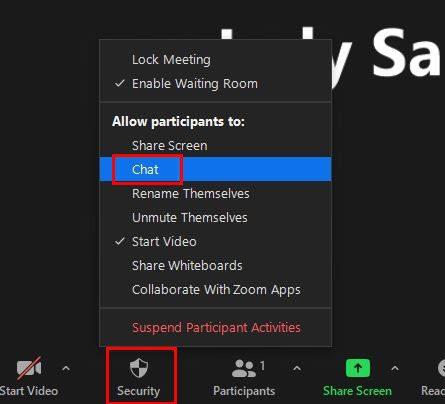
Desativar o chat pode ser uma boa ideia se você precisar ter sua aula pelo Zoom. Dessa forma, você sabe que os participantes do Zoom não se distrairão com o bate-papo e começarão a enviar mensagens para outros participantes. Existe mais de uma maneira de desabilitar o chat em suas reuniões do Zoom. Aqui estão suas opções e não se esqueça de nos informar nos comentários qual método você decidiu usar.
Como impedir que os participantes do Zoom usem o bate-papo
Para desabilitar o chat durante uma reunião do Zoom, clique no botão Segurança e clique na opção Chat. Ao clicar na opção Segurança, você verá que várias opções têm uma marca de seleção, o que significa que são permitidas durante uma reunião. A marca de seleção desaparece quando você clica nelas, o que significa que a opção está desativada. Repita o processo se mudar de ideia e quiser ligá-lo novamente.

Desative o bate-papo fazendo login no portal da Web do Zoom
Ao entrar no portal da Web Zoom, certifique-se de fazer login com o privilégio de editar as configurações da conta. Depois de entrar, no painel de navegação esquerdo, vá para Gerenciamento de contas > Bate-papo da reunião – Mensagens diretas.

Desative a opção e você será avisado sobre o que acontecerá se desativá-la.

Como restringir o bate-papo com zoom
Se você deseja restringir com quem seus participantes do Zoom podem conversar, aqui estão as etapas a seguir. Depois de criar sua reunião e ela começar a funcionar, clique no ícone de bate-papo. Quando a janela de bate-papo aparecer, clique nos três pontos à direita do ícone de emoji. Você verá a opção apenas para que seus participantes do Zoom conversem com os hosts, com todos ou com ninguém.

Conclusão
Ao desativar ou restringir o bate-papo do Zoom, você pode manter seus participantes concentrados na reunião. Se você mudar de ideia a qualquer momento, poderá sempre alterá-lo novamente, pois a mudança não é permanente. Você pode fazer as alterações no portal da Web Zoom ou mesmo quando a reunião já tiver começado. Qual opção você vai aplicar? Compartilhe seus pensamentos nos comentários abaixo e não se esqueça de compartilhar o artigo com outras pessoas nas redes sociais.
Você tem alguns arquivos RAR que deseja converter em arquivos ZIP? Aprenda como converter arquivo RAR para o formato ZIP.
Você precisa agendar reuniões recorrentes no MS Teams com os mesmos membros da equipe? Aprenda como configurar uma reunião recorrente no Teams.
Mostramos como mudar a cor do destaque para texto e campos de texto no Adobe Reader com este tutorial passo a passo.
Neste tutorial, mostramos como alterar a configuração de zoom padrão no Adobe Reader.
O Spotify pode ser irritante se abrir automaticamente toda vez que você inicia o computador. Desative a inicialização automática seguindo estes passos.
Se o LastPass falhar ao conectar-se aos seus servidores, limpe o cache local, atualize o gerenciador de senhas e desative suas extensões de navegador.
O Microsoft Teams atualmente não suporta a transmissão nativa de suas reuniões e chamadas para sua TV. Mas você pode usar um aplicativo de espelhamento de tela.
Descubra como corrigir o Código de Erro do OneDrive 0x8004de88 para que você possa voltar a usar seu armazenamento em nuvem.
Está se perguntando como integrar o ChatGPT no Microsoft Word? Este guia mostra exatamente como fazer isso com o complemento ChatGPT para Word em 3 passos fáceis.
Mantenha o cache limpo no seu navegador Google Chrome com esses passos.






